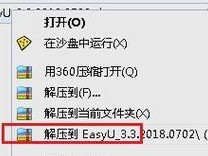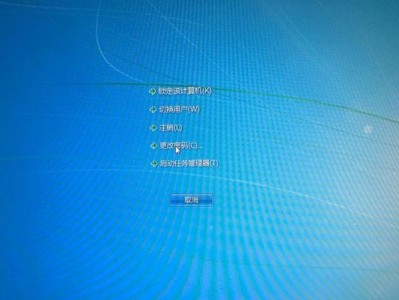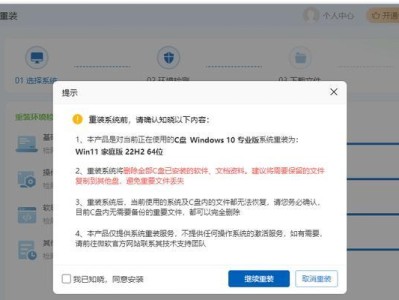在使用电脑的过程中,我们经常会遇到系统崩溃、病毒攻击等问题,这时候就需要进行系统重装。而360U盘系统是一款非常方便快捷的重装系统工具,它能够帮助我们快速安装操作系统,并且具备强大的杀毒功能。本文将为大家详细介绍360U盘系统重装的步骤和注意事项,帮助大家轻松完成系统重装,提高电脑使用效率。
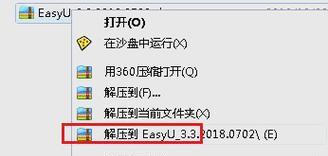
下载并安装360U盘系统重装工具
在进行360U盘系统重装之前,首先需要下载并安装360U盘系统重装工具。打开浏览器,搜索“360U盘系统重装”,进入官方网站下载页面。
准备一个8GB以上的U盘
由于系统镜像文件较大,所以需要准备一个容量不小于8GB的U盘作为安装介质。同时,确保U盘中没有重要数据,因为在制作启动盘的过程中会格式化U盘。
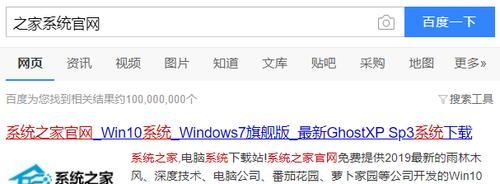
制作360U盘启动盘
插入U盘后,打开已经下载安装好的360U盘系统重装工具。在工具界面点击“一键制作”按钮,选择合适的系统镜像文件和U盘,然后点击“制作”按钮即可。
设置电脑启动项
重启电脑,在开机过程中按下对应的快捷键(通常是F12或Del键)进入BIOS设置。在启动项中将U盘设置为第一启动项,保存设置后退出BIOS。
选择系统镜像文件安装
电脑重新启动后,会自动进入360U盘系统重装界面。根据提示语言选择你需要安装的操作系统版本,并选择相应的系统镜像文件,点击“安装”按钮继续。
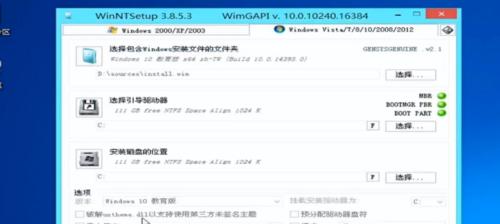
选择安装分区和格式化
在选择分区界面,可以选择是否对磁盘进行分区操作。如果需要重新分区,请谨慎操作,并备份好重要文件。点击“确定”后,系统会自动进行磁盘格式化。
进行系统安装
分区完成后,系统会自动进行文件拷贝和系统安装过程。这个过程可能需要一些时间,请耐心等待。
设置电脑名称和密码
在系统安装完成后,会弹出设置电脑名称和密码的窗口。按照提示填写相关信息,并点击“下一步”继续。
安装驱动程序
系统安装完成后,会自动进行相关驱动程序的安装。在这个过程中,需要保持网络畅通,以便能够自动下载和安装驱动程序。
安装常用软件
完成驱动程序的安装后,可以根据个人需求选择安装一些常用的软件,如办公软件、杀毒软件等。
更新系统补丁
安装完常用软件后,建议立即更新系统补丁,以确保系统的安全性和稳定性。
导入个人文件和设置
如果之前备份了个人文件和设置,可以在安装完成后导入到新系统中。打开备份文件所在的位置,进行文件和设置的导入操作。
重新激活软件
如果在重装系统之前已经购买了某些软件的授权码或者激活码,重装系统后需要重新激活这些软件,确保正常使用。
备份重要数据
完成系统重装后,需要定期备份重要数据。这样,在下次遇到问题时可以更加轻松地进行系统重装而不会丢失重要数据。
通过本文的介绍,我们可以了解到使用360U盘系统进行重装的步骤和注意事项。系统重装可以帮助我们解决各种系统问题,提高电脑的使用效率和安全性。在进行系统重装之前,一定要备份好重要数据,并谨慎操作。希望本文对大家能够有所帮助,顺利完成系统重装。